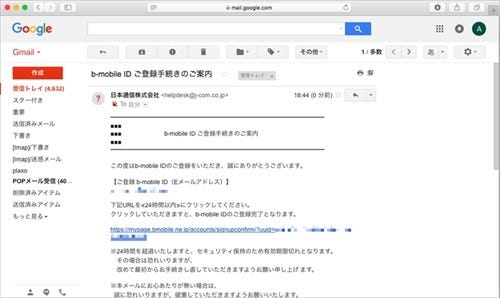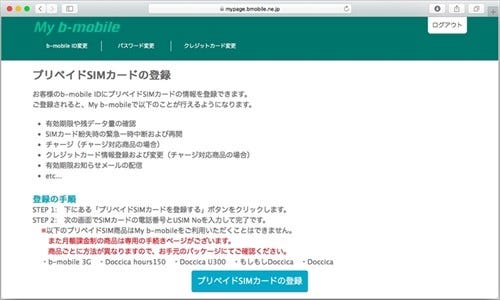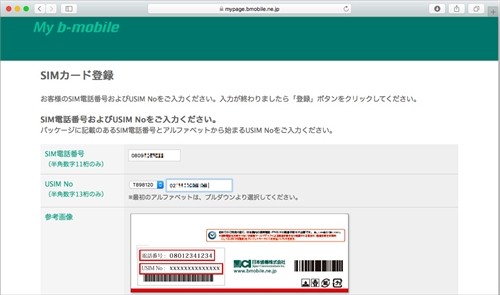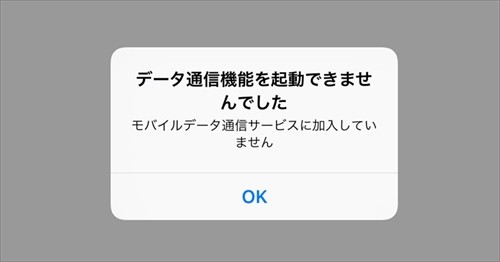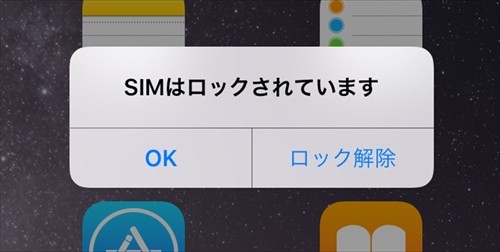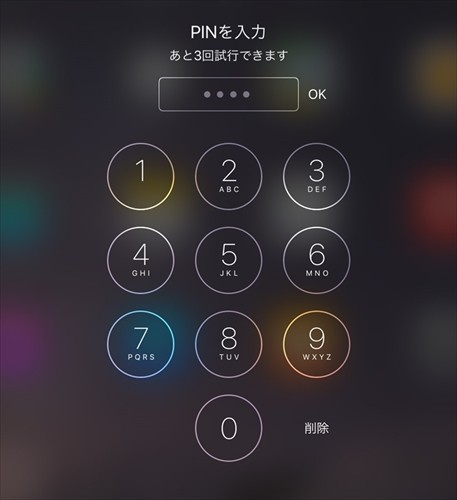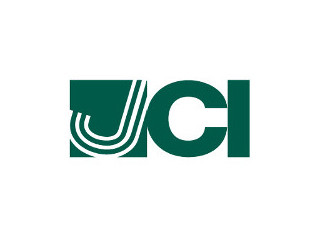b-mobile S Prepaidの販売はb-mobileのウェブサイト、またはAmazon、ヨドバシカメラ、ビックカメラの各店舗での販売となる。購入時に契約は必要ない。店頭でSIMのサイズと容量を選び、iPadに刺して、別途携帯電話やPHSなどでアクティベートすれば利用できる。非常にシンプルだ。
それでは実際のアクティベート手順を画像で見てみよう。すでにb-mobileアカウントを持っている場合はそこに追加する形だが、ない場合は先にアカウントを作ることになる。スマートフォンですぐに確認できるメールアドレスを登録しておくといいだろう。なお、事前にiPadはWi-Fi環境に接続して最新のOSにバージョンアップしておこう。特に触れてはいないが、スマートフォンでもタブレットでも、特に事情がない限りは、入手したら最初にシステムを最新版にアップデートしておくと、機能面でもセキュリティ面でも安心して使えるのでおすすめだ。
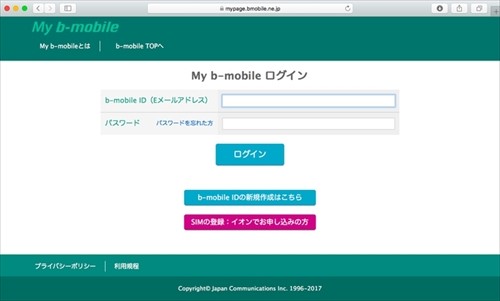
|
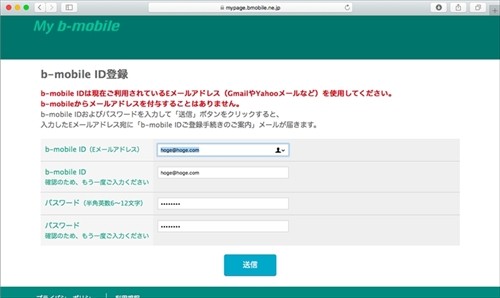
|
まずはユーザー登録サイト(http://mypage.bmobile.ne.jp/)にアクセスする。アカウントを作っていない場合は「b-mobile IDの新規作成はこちら」(画像上の中央)をクリックし、メールアドレスとパスワード(ログイン時に使う)を登録する |
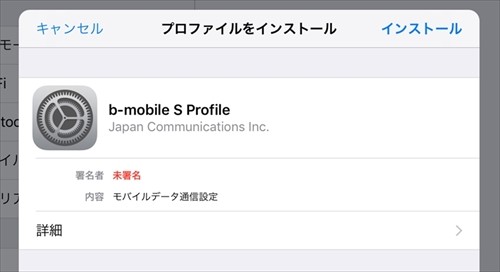
|
パッケージの内側に記載されているURLにiPadのSafariでアクセスして、iPadにb-mobile S専用のプロファイルをインストールする。ここではまだセルラー回線が利用できないので、Wi-Fi環境を利用すること。将来b-mobile Sに切り替える気のある人は事前にすべてのiPadにインストールしておいてもいいくらいだ |
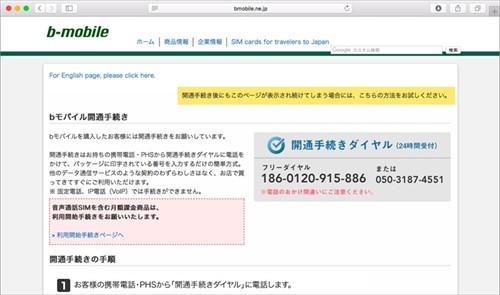
|
ユーザー登録サイトにログインして、登録確認窓口に携帯電話(スマホ含む)かPHSから電話し、指示に従ってb-mobile SIMの電話番号を入力する。固定電話・IP電話では手続きできないので注意。これで基本的な設定は完了だ |